Bazı bilgisayar kullanıcıları için, AVG Secure VPN çalışmıyor veya yüklenmiyor veya yaşıyor olabilirler Bağlantı sorunları Windows 11 veya Windows 10 bilgisayarlarında. Bu gönderi, PC'deki etkilenen VPN kullanıcılarına bu sorunlara en uygun düzeltmelerle yardımcı olmayı amaçlamaktadır.

AVG Secure VPN PC'de çalışmıyor, yüklenmiyor veya bağlanmıyor
AVG Secure VPN ile bağlantı sorunları yaşıyorsanız veya uygulama amaçlandığı gibi çalışmıyorsa veya Windows 11/10 PC'nizde yüklü değilse, sorunu sisteminizde kolayca çözmek için aşağıda sunulan düzeltmeler uygulanabilir.
- Genel Sorun Giderme
- Düzeltmelerle birlikte AVG Secure VPN hata mesajları
- Ek Sorun Giderme
- AVG Destek ile İletişime Geçin
1] Genel Sorun Giderme
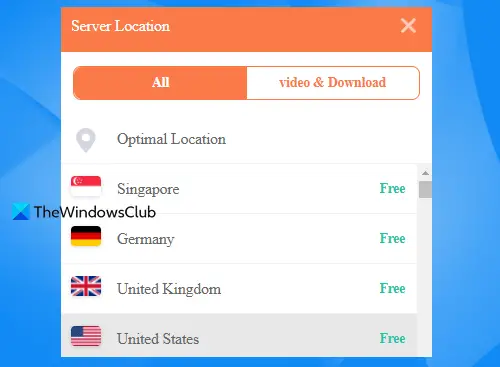
1] Bağlantınızı yenilemek için AVG Secure VPN'i kapatıp açabilirsiniz. Ayrıca ihtiyacınız olabilir AVG Secure VPN hizmetini durdurun ve ardından başlatın Windows Hizmetleri Yöneticisi'nde.
yeni bir bölüm oluşturamadık
2] İnternet bağlantınızı kontrol edin. AVG VPN çalışırken internet ile hiç bağlantı kuramıyorsanız, VPN bağlantısını kesmeyi deneyebilir ve internetin çalışıp çalışmadığını görebilirsiniz. Bu işe yaramazsa, bu sizin tarafınızdan bir ağ sorunu olabilir ve AVG VPN'e bağlı bir şey olmayabilir. Bu durumda, herhangi bir sorunu çözmeyi deneyebilirsiniz. Ağ ve İnternet bağlantı sorunları cihazınızda bulunur ve İSS'nizle iletişime geçmeniz gerekebilir. Öte yandan, AVG Secure kapalıyken internete bağlanabiliyorsanız, internetiniz iyi çalışıyor demektir, sorun yalnızca AVG ile ilgilidir. Bu durumda, bu gönderinin geri kalanıyla devam edin.
3] AVG Secure bağlantı sorununuzdan internet bağlantısının sorumlu olmadığını düşünüyorsanız, aboneliğinizin geçerliliğini kontrol etmeniz gerekir. Bunu yapmak için şu adımları izleyin:
- AVG Secure VPN'in web sitesini açın.
- Tıklamak AVG MyAccount'ta oturum açın sağ üst köşede
- Son kullanma tarihini kontrol edin.
- Gerekirse aboneliğinizi yenileyin.
Alternatif olarak, VPN istemcisini açıp üzerine tıklayarak da aynısını yapabilirsiniz. BENİM ORTALAMA – Aboneliklerim .
4] Sorun, bağlanmaya çalıştığınız AVG VPN sunucusundan kaynaklanabileceğinden sunucu konumlarını değiştirin. En iyi performans için fiziksel olarak konumunuza yakın bir konuma bağlanmayı deneyebilirsiniz. Bu işe yaramazsa, çalışan bir sunucu bulana kadar farklı sunucuları denemeye devam edebilirsiniz. Birden fazla farklı konum denediyseniz ve bunların hiçbiri çalışmıyor gibi görünüyorsa, bu muhtemelen bir sunucu sorunu değildir.
5] Arka planda çalışan başka VPN hizmetleriniz varsa diğer VPN'lerin bağlantısını kesin; bu, çakışmalara yol açabilir ve AVG Secure VPN'in düzgün çalışmamasına neden olabilir. Diğer VPN hizmetlerini devre dışı bıraktıktan sonra AVG VPN istemcisini yeniden başlatın ve şimdi sunuculara bağlanıp bağlanamadığınıza bakın. Bu hala işe yaramazsa, bir sonraki öneriye geçin.
6] Güvenlik yazılımının (antivirüs veya güvenlik duvarı) AVG Secure bağlantınıza müdahale edip etmediğini kontrol edin ve sisteminizdeki tüm kötü amaçlı yazılımdan koruma/güvenlik duvarlarını geçici olarak devre dışı bırakarak bağlantı sorunlarına neden olun ve ardından tekrar AVG'ye bağlanmayı deneyin. VPN düzgün çalışıyorsa Windows 11/10 PC'nizde kullanılan güvenlik yazılımına bağlı olarak şunları yapmanız gerekir: AVG Secure'u istisna/dışlama listesine ekle güvenlik duvarınızın/anti-virüsünüzün.
7] Bilgisayarınıza ilk kez kurduğunuzda her VPN kendi TAP adaptörünü yüklediğinden, bilgisayarınıza AVG ile birlikte başka VPN'ler yüklediyseniz, bağlantı sorunlarınız sisteminizdeki TAP adaptörü çakışmalarından kaynaklanıyor olabilir. Bu durumda, tümünü devre dışı bırakabilirsiniz. TAP adaptörleri AVG Secure VPN'inki dışında ve sorunun suçlusu olup olmadığına bakın.
8] AVG VPN, 10 çoklu oturum açma sunar - çoklu bağlantı sınırını aşarsanız, AVG Secure VPN uygulamasında sorunlarla karşılaşırsınız. Bu nedenle, aşırı çoklu giriş olup olmadığını kontrol edin ve sizin ve/veya AVG hesabınızı paylaştığınız tüm kullanıcıların sınırı aşmadığından emin olun. Çoklu girişleri kabul edilebilir sınıra indirdikten sonra AVG VPN'e bir kez daha bağlanın ve sorunun çözülüp çözülmediğine bakın.
9] AVG VPN'i Windows 11/10 cihazınıza yeniden kurun, uygulama bazen yanlışlıkla yazılımın yavaş çalışmasına veya hatta hiç çalışmamasına neden olabilecek hataları ve hataları indirebilir. Uygulamayı yeniden yükleyerek, cihazınızda olabilecek tüm sorunları silerek ve ayrıca hata düzeltme güncellemeleri de dahil olmak üzere en son AVG VPN sürümüne sahip olduğunuzdan emin olarak yeni bir yüklemeye sahip olursunuz.
Okumak : Malwarebytes Privacy VPN PC'ye bağlanmıyor veya çalışmıyor
2] Düzeltmelerle birlikte AVG Secure VPN hata mesajları
AVG Secure VPN, Avast SecureLine VPN ile aynı arka uç altyapısını kullanır, ancak farklı bir istemciye, sarılmış kullanıcı arabirimine ve entegre özelliklere sahiptir. Masaüstü istemcisi, kullanıyorsanız AVG'nin diğer ürünleriyle de entegre edilebilir. Bununla birlikte, AVG Secure VPN hata mesajları (aynı düzeltme geçerlidir) şuna benzer: Avast SecureLine VPN hata mesajları Windows 11/10 cihazlarda.
Okumak : Windows'ta çalışmayan McAfee VPN veya bağlantı sorunlarını düzeltin
3] Ek Sorun Giderme
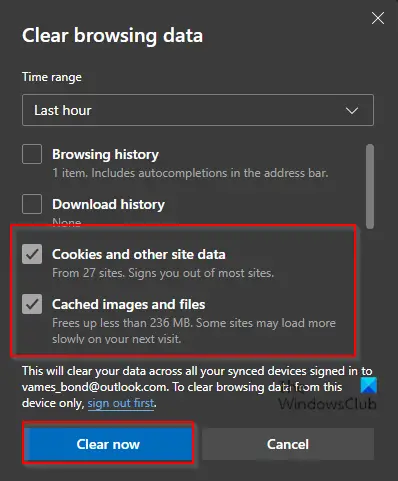
1] AVG Secure VPN, bazı PC kullanıcılarının bildirdiği gibi Windows 11/10 cihazınızda Netflix ile çalışmıyorsa, aşağıdaki öneriler yardımcı olacaktır.
- Bölgesel bir Netflix kitaplığına erişmeye çalıştığınız alanda başka bir sunucu deneyin.
- Bağlantınızı engellemediğinden emin olmak için VPN güncellemelerini kontrol edin.
- Yasaklanmış bir Netflix ziyaretinin kaydedilmediğinden emin olmak için tarayıcınızın önbelleğini ve tanımlama bilgilerini temizleyin.
- Netflix uygulamasını kullanmak yerine Netflix web sitesini kullanın. Bu, uygulamayı kullanırken genellikle Netflix proxy hatasını çözer.
- Konum servislerini etkisiz hale getir çünkü Netflix, sanal IP adresinizi GPS konumunuzla karşılaştırıyor ve bir tutarsızlık algılarsa bağlantınızı durduruyor olabilir. Ancak, yapabilirsiniz konum hizmetini etkinleştirmeden konum tabanlı uygulamaları kullanma Windows 11/10 cihazınızda.
2] Eğer uTorrent, AVG VPN ile çalışmıyor , o zaman p2p etkinliklerini destekleyen AVG çoklu sunucuları dışında herhangi bir sunucuya bağlıyken muhtemelen AVG ile torrentlere erişmeye ve indirmeye çalışıyorsunuzdur. Bu durumda, bu sorunu çözmek için yalnızca sunucuda bulunan sunucuları seçin. P2P sunucu seçim ekranındaki sekme. Bunlar, torrentlere sorunsuz bir şekilde erişmenizi sağlayacaktır.
Okumak : Norton Secure VPN'in açılmaması, çalışmaması veya bağlantı hatalarını düzeltin
4] AVG Destek ile İletişime Geçin
Hiçbir şey işinize yaramazsa, AVG Destek ile iletişime geçebilirsiniz. destek.avg.com ve ek yardım sağlayıp sağlayamayacaklarına bakın. Aksi takdirde, geçiş yapmayı düşünebilirsiniz başka bir VPN servis sağlayıcısı . Sorun giderme amacıyla, AVG Destek temsilcileri sizden aşağıdaki konumda bulabileceğiniz AVG Secure VPN günlük dosyalarını sağlamanızı isteyebilir:
C:\ProgramData\AVG\Secure VPN\log
Konumda vpn_engine.log dosyasını arayın. ihtiyacın olabilir gizli dosya/klasörleri göster sisteminizdeki ProgramData klasörünü görmek için.
Windows 10'u harici sabit sürücüye indirin
Okumak : Bitdefender VPN, Windows'ta çalışmıyor
Umarım bu yazı size yardımcı olur!
ayrıca oku : Kaspersky VPN Secure Connection PC'de çalışmıyor
AVG Secure VPN için sistem gereksinimleri nelerdir?
AVG Secure VPN minimum olarak Intel Pentium 4/AMD Athlon 64 işlemci veya üstü (SSE3 talimatlarını desteklemelidir) ve 256 MB RAM veya üstü ile Windows ile tamamen uyumlu bir bilgisayar gerektirir. Sabit diskte 300 MB boş alan. VPN hizmetini indirmek, etkinleştirmek ve kullanmak için İnternet bağlantısı. AVG VPN'i PC'nize yüklemek için başka hiçbir uygulamanın çalışmadığından emin olun, Windows için AVG Secure VPN'i indirin, indirilen kurulum dosyasına sağ tıklayın avg_secure_vpn_setup.exe , seçme Yönetici olarak çalıştır & ekrandaki yönergeleri takip edin.
Okumak : VPN sorunlarını ve sorunlarını düzeltin
AVG VPN neden sürekli olarak bağlantıyı kesiyor?
Windows 11/10 PC'nizde AVG VPN bağlantısı sürekli olarak kesiliyorsa, AVG Secure VPN sunucularının konumunu değiştirebilir ve bunun sorununuzu çözüp çözmediğini kontrol edebilirsiniz. Ayrıca, öldürme anahtarı seçeneğinin etkin olup olmadığını kontrol edin. Öyleyse, devre dışı bırakabilir ve yardımcı olup olmadığına bakabilirsiniz. Yapabileceğiniz başka bir sorun giderme adımı, bilgisayarınızı yeniden başlatıp AVG Secure VPN'e yeniden bağlanmayı denemektir.
Okumak : Windows'ta VPN bağlanır ve ardından otomatik olarak bağlantıyı keser.















